win10截屏快捷鍵失效怎么办 win10電腦截屏快捷鍵失效的修复方法
更新时间:2022-03-31 10:22:00作者:mei
我们操作win10电脑经常会使用到截图功能,截屏方法有很种,其中快捷键截图是比较常用的,可以快速截取所需内容。但有时也会遇到截屏快捷鍵失效的问题,给操作带来不便,怎么办?针对此疑问,现在就分享一招简单的修复方法。
具体方法如下:
1、在win10系统桌面上,开始菜单。右键,运行打开。
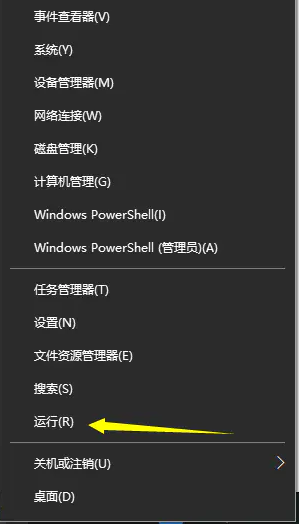
2、输入regedit,再确定。
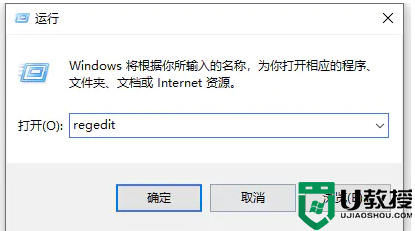
3、在注册表编辑器中展开定位:HKEY_CURRENT_USERSoftwareMicrosoftWindowsCurrentVersionExplorerUser Shell Folders。在右侧找到My Picture。
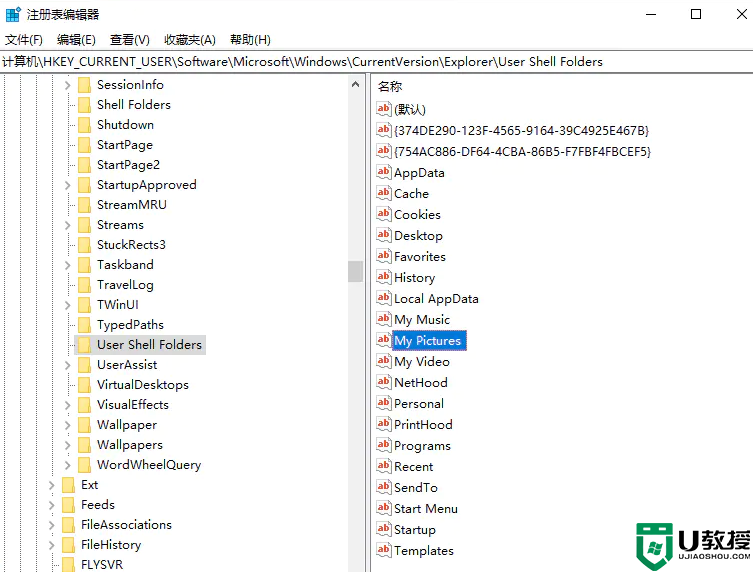
4、右键,修改。
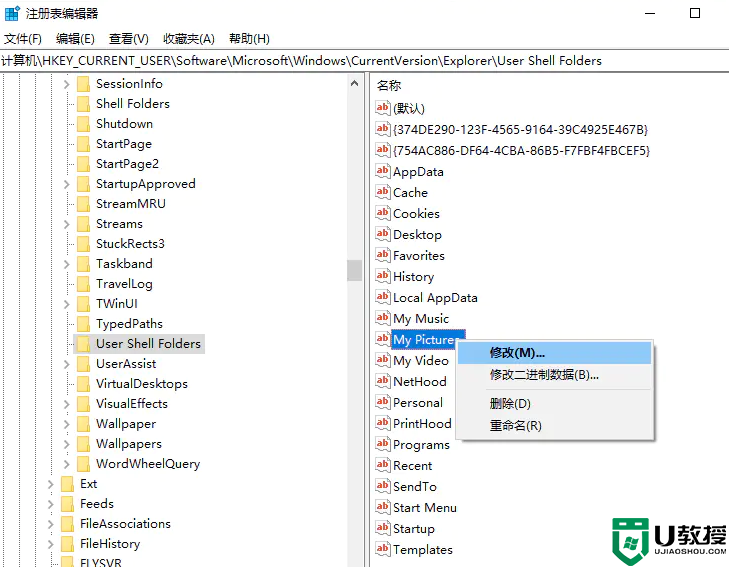
5、把数值数据改为%USERPROFILE%Pictures,再确定。电脑重启即可。
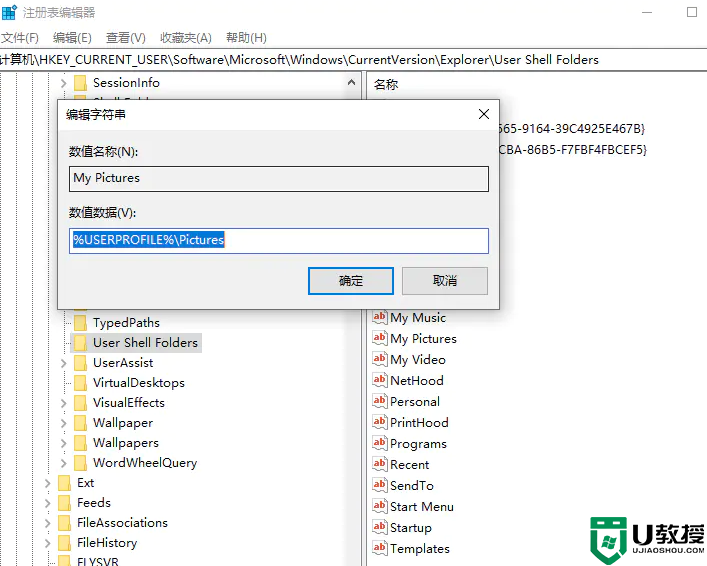
win10系统截屏快捷鍵失效会给操作带来很多不便,通过教程设置,截屏快捷键又能正常使用了。
win10截屏快捷鍵失效怎么办 win10電腦截屏快捷鍵失效的修复方法相关教程
- window10截屏快捷键失效怎么办 window10截屏快捷键不能用修复方法
- win10截屏快捷键没有反应怎么回事 win10截图快捷键失效如何处理
- 电脑截屏win10快捷键操作方法 电脑win10怎么截屏快捷键
- 电脑截屏的快捷键win10在哪 win10电脑怎么截屏幕快捷键
- win10截屏的快捷键是什么 win10电脑自带的截屏快捷键是哪个
- win10电脑截屏快捷键怎么操作 win10系统如何截屏快捷键
- 截屏快捷键电脑win10是什么 win10截屏快捷键怎么用
- 笔记本截屏win10快捷键怎么操作 笔记本win10截屏快捷键是哪个
- win10截屏快捷键设置方法 win10截图快捷键怎么改
- win10截图快捷键失灵怎么办 win10截图快捷键没反应修复方法
- Win11如何替换dll文件 Win11替换dll文件的方法 系统之家
- Win10系统播放器无法正常运行怎么办 系统之家
- 李斌 蔚来手机进展顺利 一年内要换手机的用户可以等等 系统之家
- 数据显示特斯拉Cybertruck电动皮卡已预订超过160万辆 系统之家
- 小米智能生态新品预热 包括小米首款高性能桌面生产力产品 系统之家
- 微软建议索尼让第一方游戏首发加入 PS Plus 订阅库 从而与 XGP 竞争 系统之家
热门推荐
win10系统教程推荐
- 1 window10投屏步骤 windows10电脑如何投屏
- 2 Win10声音调节不了为什么 Win10无法调节声音的解决方案
- 3 怎样取消win10电脑开机密码 win10取消开机密码的方法步骤
- 4 win10关闭通知弹窗设置方法 win10怎么关闭弹窗通知
- 5 重装win10系统usb失灵怎么办 win10系统重装后usb失灵修复方法
- 6 win10免驱无线网卡无法识别怎么办 win10无法识别无线网卡免驱版处理方法
- 7 修复win10系统蓝屏提示system service exception错误方法
- 8 win10未分配磁盘合并设置方法 win10怎么把两个未分配磁盘合并
- 9 如何提高cf的fps值win10 win10 cf的fps低怎么办
- 10 win10锁屏不显示时间怎么办 win10锁屏没有显示时间处理方法

